SlimJet 21.0.8.0
Chromium engine je stvorio znatan broj preglednika, a svaki od njih ima različite značajke koje poboljšavaju i pojednostavljuju interakciju s internetskim stranicama. SlimJet je jedan od njih - saznajte što nudi ovaj web preglednik.
Sadržaj
- Ugrađeni blokator oglasa
- Fleksibilno postavljanje početne stranice
- Podrška za teme
- Instalirajte proširenja
- Vratite posljednju sesiju
- Spremite stranice kao PDF
- Alati za snimanje prozora
- Upravitelj preuzimanja
- Preuzmite videozapis
- Pretvori karticu u aplikaciju
- prijevod
- Prijevod stranice
- Anonimni način
- Sidebar oznaka
- Prilagodi alatnu traku
- Podijeljeni zaslon
- Kartice automatskog ažuriranja
- Sažimanje fotografije
- Izrada pseudonima
- Mala potrošnja resursa
- Automatsko istovarivanje pozadinskih kartica
- dostojanstvo
- mane
- Preuzmite SlimJet besplatno
Ugrađeni blokator oglasa
Kada prvi put pokrenete SlimJet, od vas će se tražiti da aktivirate blokiranje oglasa, koji će, prema programerima, blokirati sve reklame općenito.
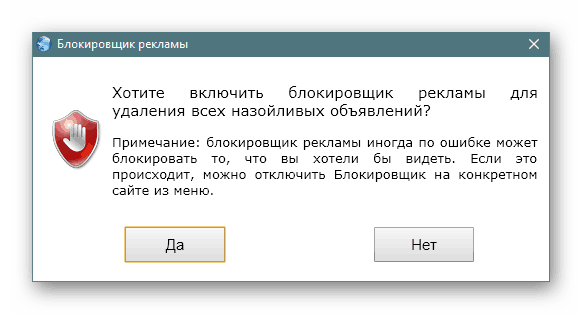
Filtri s njim koriste se za proširenje Adblock plus u skladu s tim, banneri i drugi oglasi bit će blokirani na razini ABP-a. Osim toga, tu je i ručno postavljanje filtera, stvaranje bijelog popisa mjesta i, naravno, mogućnost onemogućavanja rada na određenim stranicama.
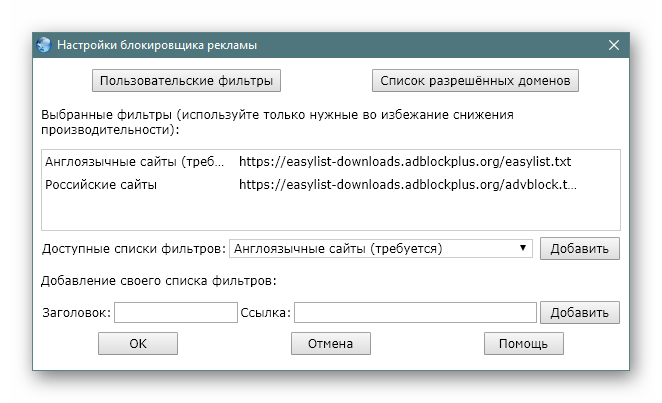
Fleksibilno postavljanje početne stranice
Postavljanje početne stranice u ovom pregledniku vjerojatno je najnaprednije od svih ostalih. Prema zadanim postavkama, "Nova kartica" izgleda apsolutno neprepoznatljivo, ali svaki korisnik može je promijeniti kako bi odgovarao njegovim potrebama.
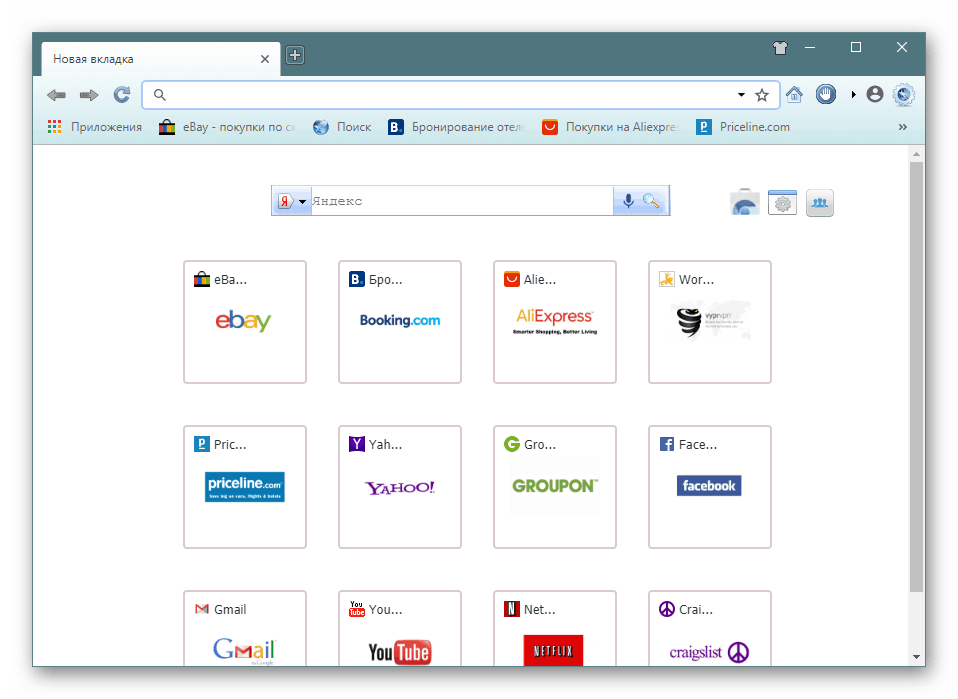
Klikom na ikonu zupčanika pojavljuje se izbornik s postavkama stranice. Ovdje možete podesiti broj vizualnih oznaka, a možete ih dodati od 4 do 100 (!) Komada. Svaka pločica je u potpunosti uređena, osim što ne možete staviti vlastitu sliku, kao što je učinjeno u Vivaldi , Korisnik je također pozvan da promijeni pozadinu bilo koje boje ili postavi vlastitu sliku. Ako je slika manja od veličine zaslona, funkcija "Napunite pozadinu slikom" će zatvoriti prazan prostor.
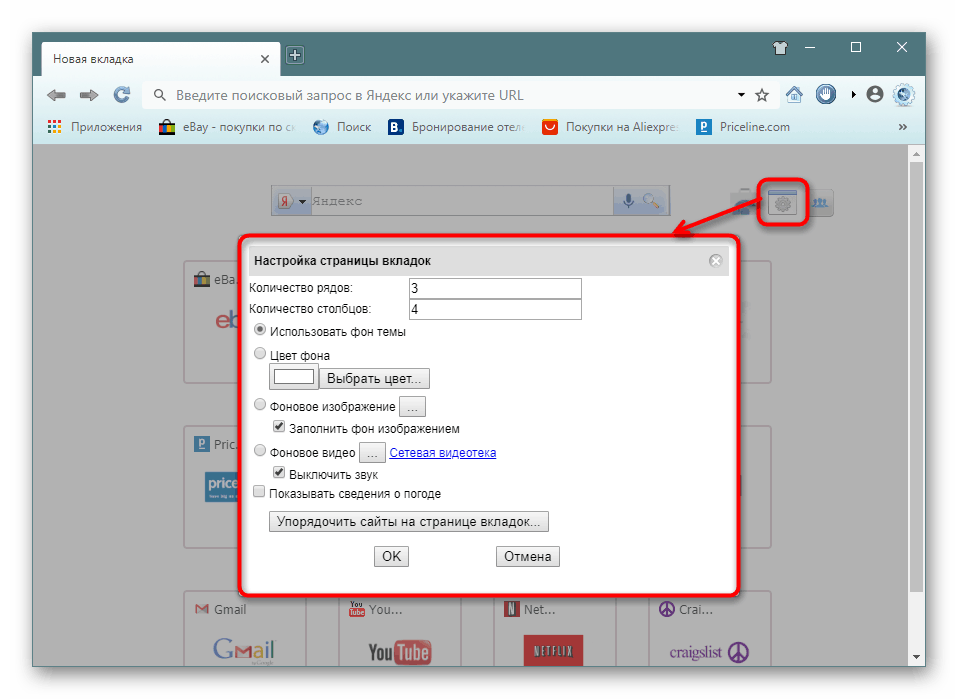
Još jedna zanimljiva mogućnost bila bi instalacija video zapisa, čak i uz mogućnost reprodukcije zvuka. Istina je napomenuti da na slabim računalima možda neće raditi vrlo stabilno, a prijenosna računala će imati bateriju koja se nalazi brže. Po želji se predlaže uključivanje prikaza vremena.
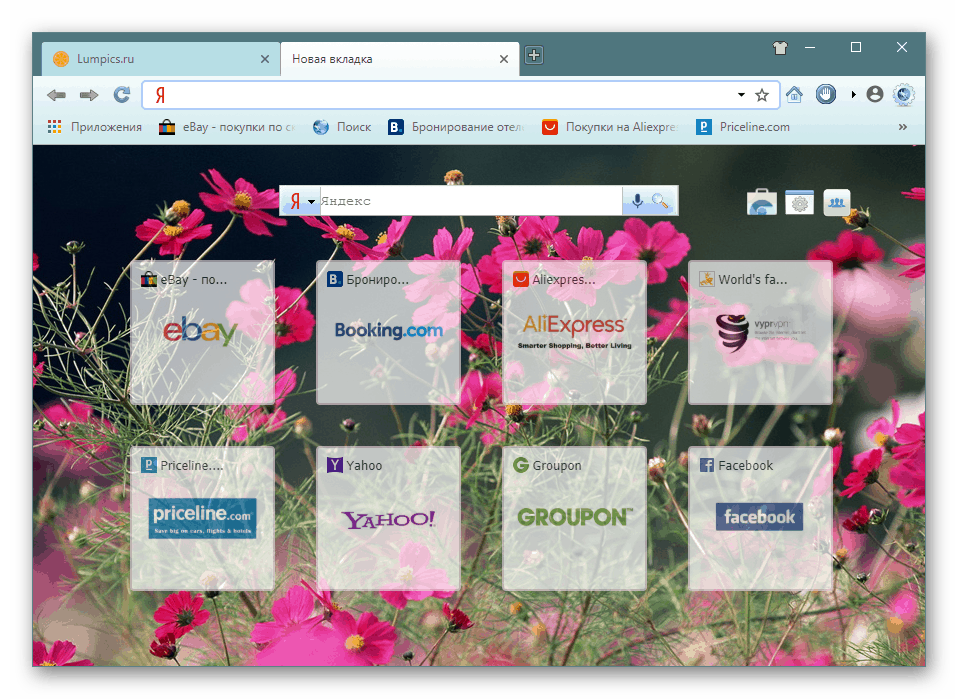
Podrška za teme
Ne bez tema podrške. Prije postavljanja vlastite pozadinske slike, možete pogledati popis dostupnih skinova i odabrati onaj koji vam se sviđa.
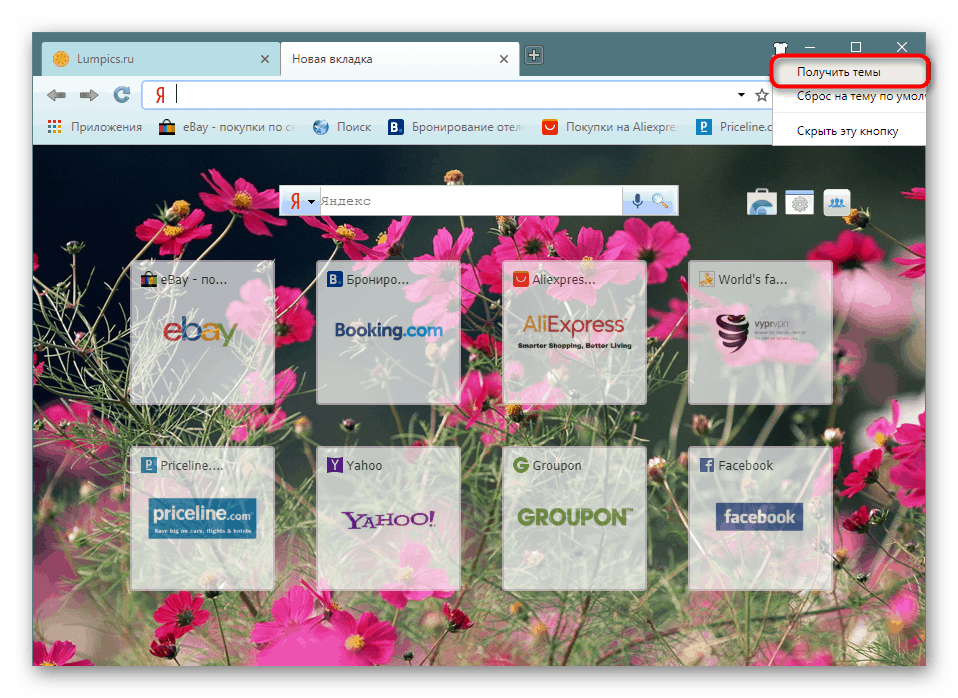
Sve teme instalirane su iz Chrome web-trgovine, budući da oba preglednika rade na istom računalu.
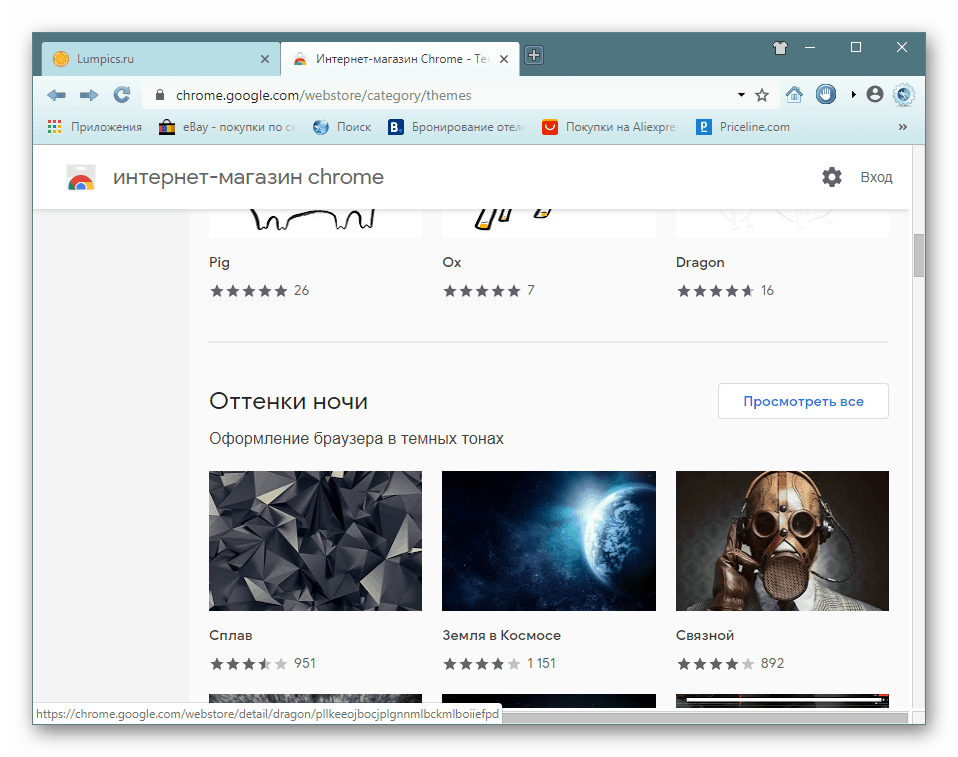
Instalirajte proširenja
Kao što je već postalo jasno, po analogiji s temama iz Google Webstorea, sva se proširenja besplatno preuzimaju.
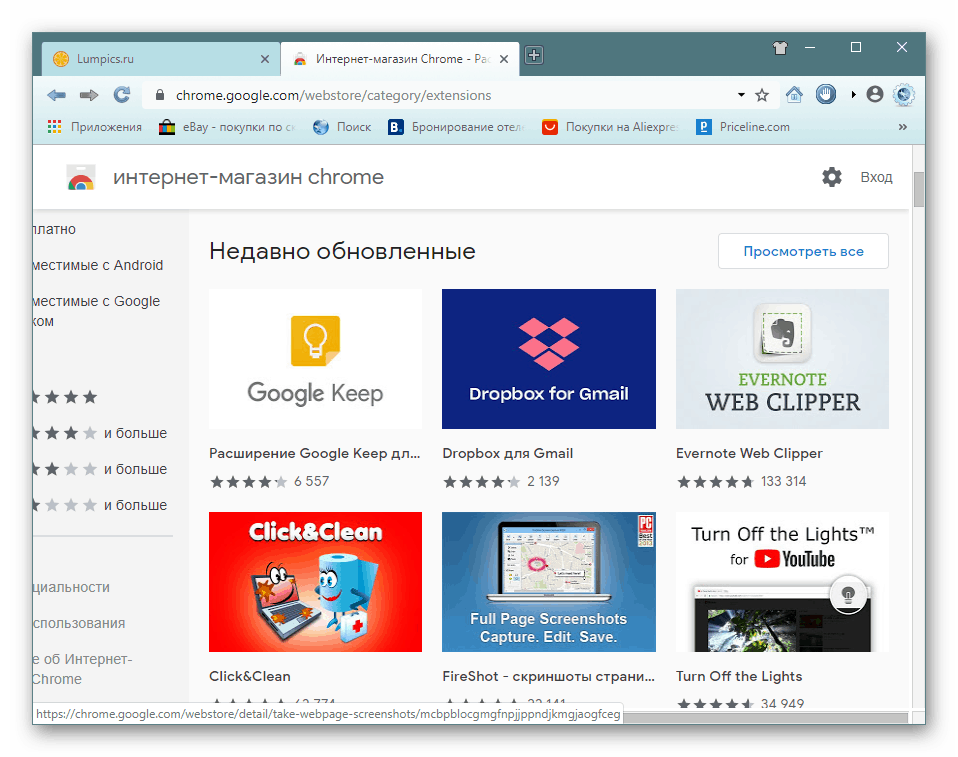
Za praktičnost, gumb za brzi pristup stranici s dodacima nalazi se na "Novoj kartici" s prepoznatljivom ikonom.
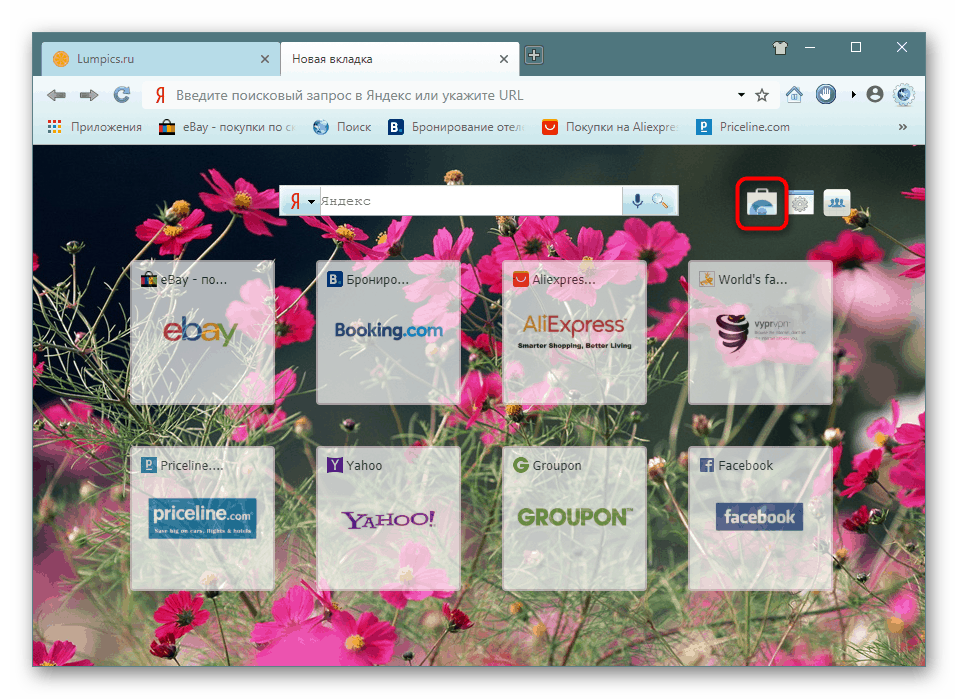
Vratite posljednju sesiju
Poznata situacija za mnoge - posljednja sesija web-preglednika nije sačuvana kada je bila zatvorena, a sve web-lokacije, uključujući fiksne kartice koje su planirane za posjetu, više nisu postojale. Čak ni potraga za poviješću ovdje ne može pomoći, što je vrlo neugodno ako su neke stranice važne za osobu. SlimJet može vratiti zadnju sesiju - samo otvorite izbornik i odaberite odgovarajuću stavku.
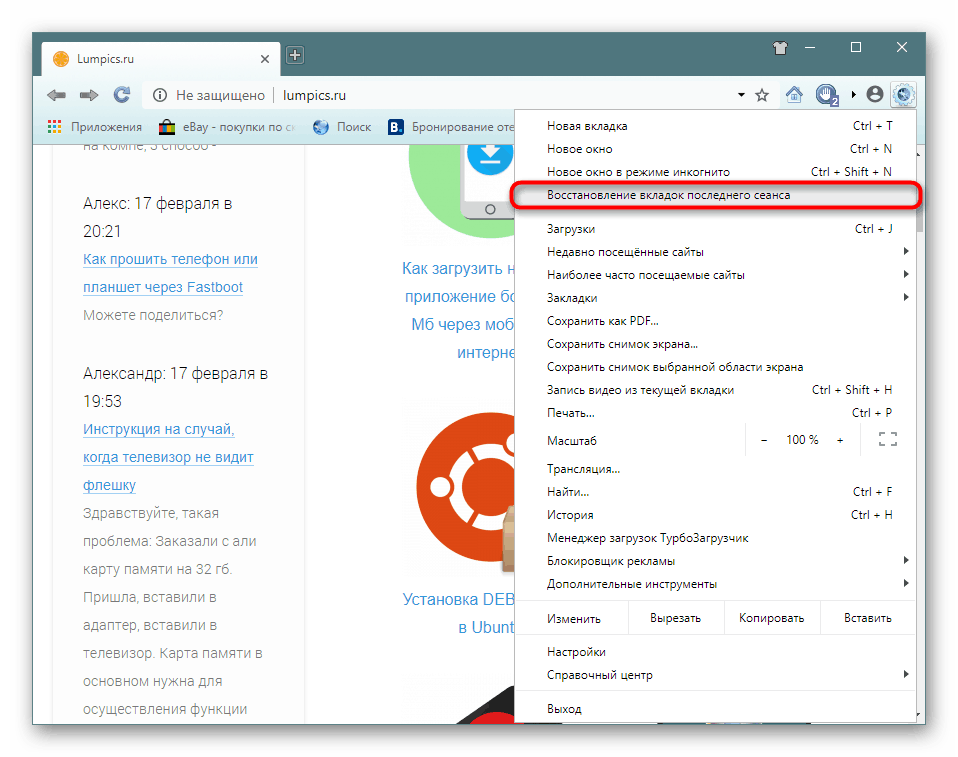
Spremite stranice kao PDF
PDF je popularan format za spremanje teksta i slika, tako da mnogi web-preglednici mogu spremiti stranice u ovom formatu. SlimJet je jedan od njih, a očuvanje je ovdje izmijenjeno uobičajenom funkcijom ispisa listova baziranih na pregledniku.
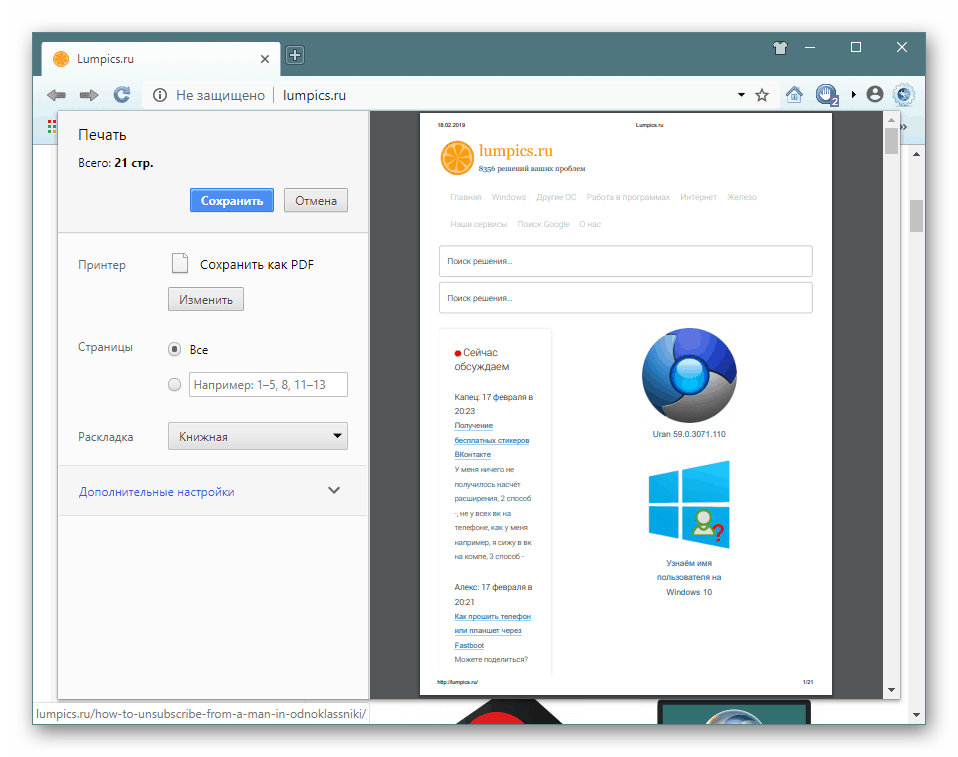
Alati za snimanje prozora
Dok surfate Internetom, korisnici često pronalaze važne i zanimljive informacije koje treba spremiti ili dijeliti kao sliku. U tu svrhu u programu postoje 3 alata koji vam omogućuju snimanje dijela zaslona. Zbog toga nema potrebe instalirati programe trećih strana, proširenja ili spremati snimke zaslona putem međuspremnika. U isto vrijeme, SlimJet ne snima svoje sučelje - samo će napraviti snimku zaslona web stranice.
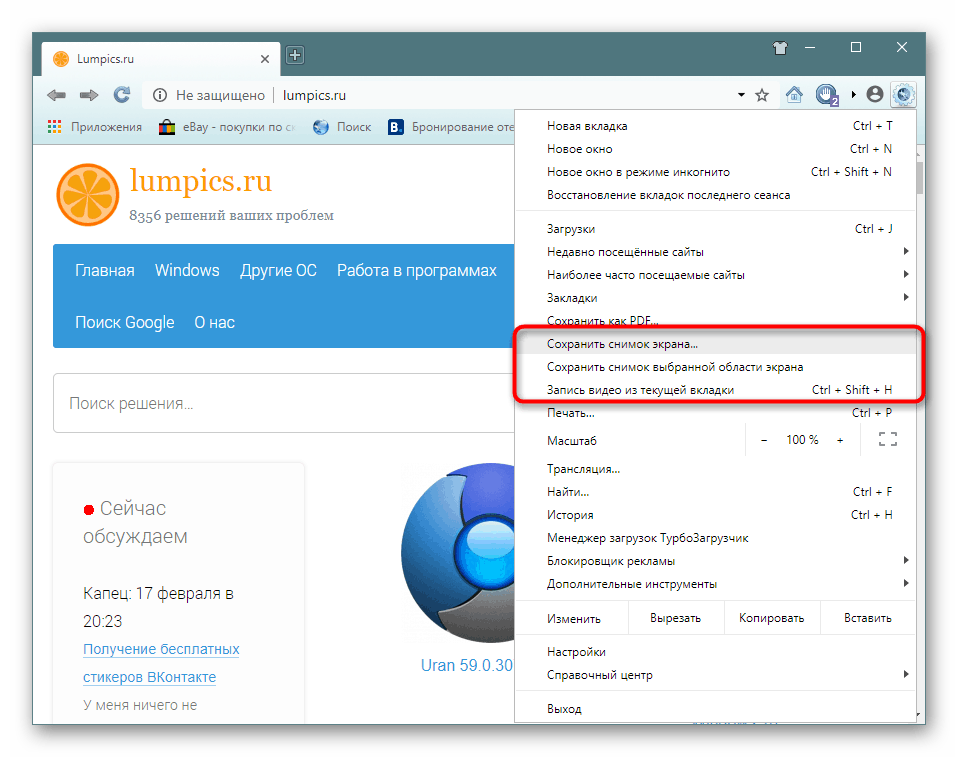
Snimak cijele kartice
Ako je korisnik zainteresiran za cijelu stranicu, funkcija "Spremi snimak zaslona ..." odgovorna je za njezino prevođenje u sliku. Nije moguće sami odabrati bilo koje područje jer je snimanje automatsko - preostaje samo da odredite mjesto za spremanje datoteke na računalo. Budite oprezni - ako stranica stranice ima tendenciju da ide dolje kao što se pomiče, dobit ćete veliku sliku u visinu na izlazu.
Odabrano područje
Kada je stranica zainteresirana samo za određeno područje, da biste je snimili, trebate odabrati funkciju "Spremi snimku odabranog područja zaslona" . U toj situaciji korisnik bira granice označene crvenim linijama. Plava boja označava ukupne dopuštene granice na kojima možete snimiti snimku zaslona.
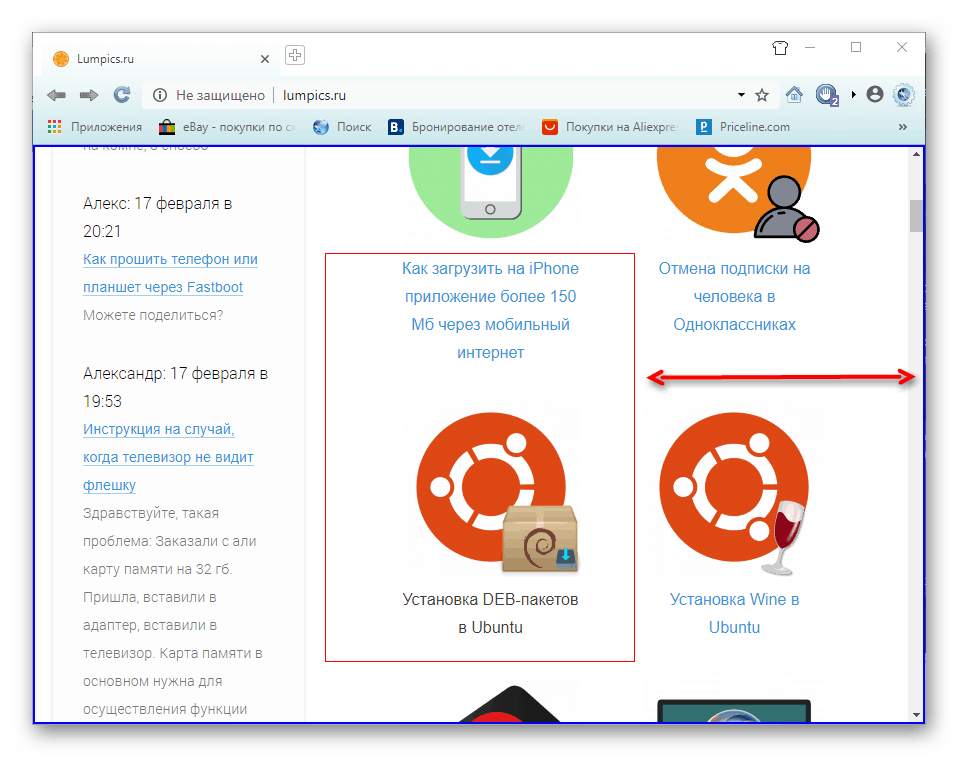
Snimanje videozapisa
Vrlo neobično i korisno za neke, mogućnost snimanja videozapisa kao alternativa programima i uslugama za preuzimanje videozapisa s interneta. U tu svrhu koristite "Snimanje videozapisa s trenutne kartice". Iz naslova je jasno da se snimka ne odnosi na cijeli preglednik, tako da neće biti moguće stvoriti neke složene videozapise.
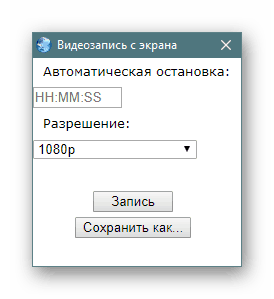
Korisnik može odrediti ne samo kvalitetu snimanja, već i vrijeme u satima, minutama i sekundama nakon čega će se snimanje automatski zaustaviti. Ovo je sjajan način snimanja nekih emitiranja i TV programa koji traju u nezgodnim vremenima, primjerice noću.
Upravitelj preuzimanja
Svi mi često preuzimamo nešto s Interneta, ali ako su neki ograničeni na male veličine datoteka poput slika i gifova, drugi maksimalno koriste mrežne mogućnosti i iznuđuju velike datoteke. Nažalost, nemaju svi korisnici stabilnu vezu pa preuzimanje možda neće uspjeti. To također uključuje i preuzimanja s niskom stopom povrata, koja se također može prekinuti, ali više ne zbog pogreške pružatelja usluga preuzimanja.
"Turbocharger" u SlimJetu omogućuje fleksibilno upravljanje svim vašim preuzimanjima, izlažući svaku svoju mapu za spremanje i broj veza koje nastavljaju obustavljeni prijenos, umjesto da ga pokreću od početka.
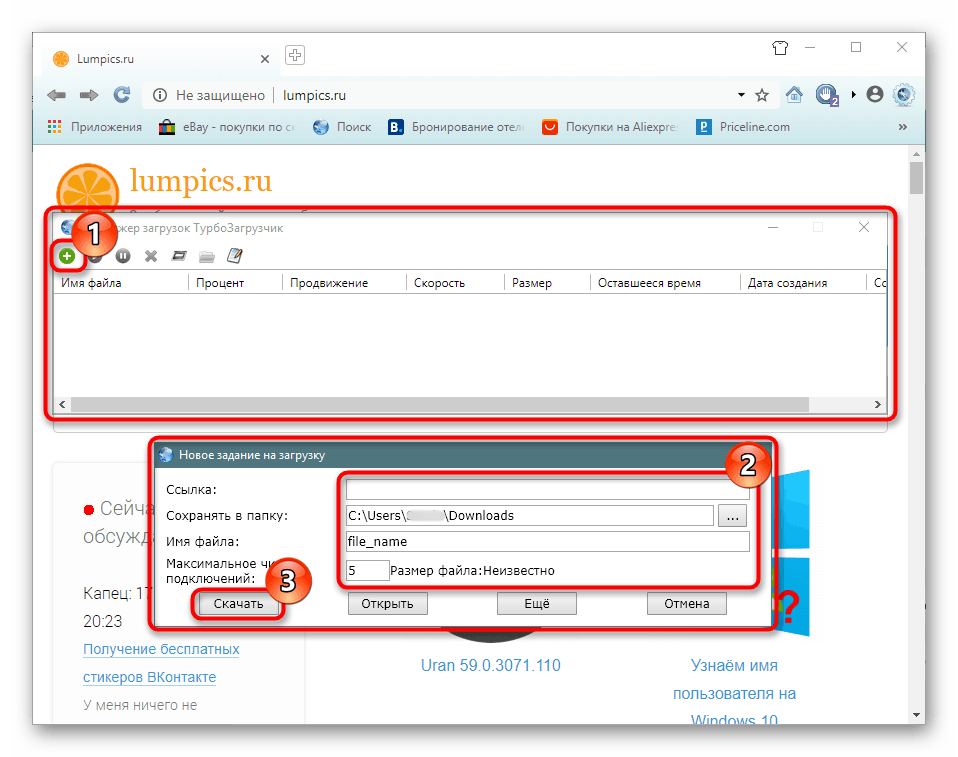
Ako kliknete na "Više" , također možete preuzeti putem FTP-a unosom "Username" i "Password" .
Preuzmite videozapis
Ugrađeni program za preuzimanje omogućuje jednostavno preuzimanje videozapisa s podržanih web-lokacija. Gumb za preuzimanje nalazi se u adresnoj traci i ima odgovarajuću ikonu.
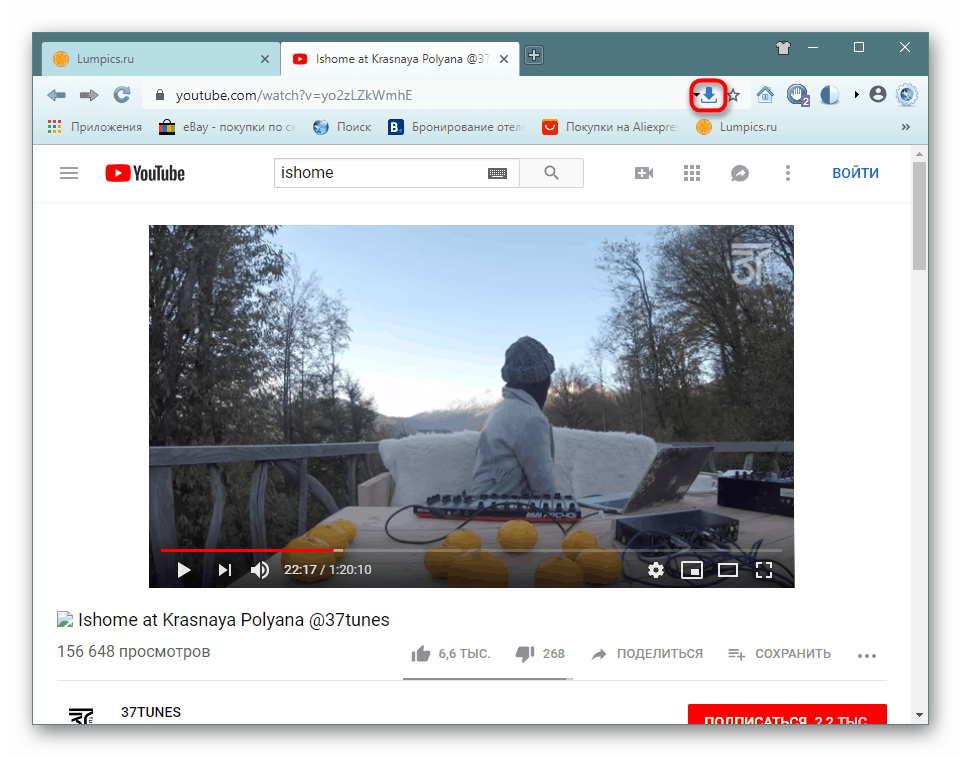
Kada se prvi put koristi, preglednik će od vas zatražiti da instalirate video transkoder, bez kojeg ova funkcija neće raditi.
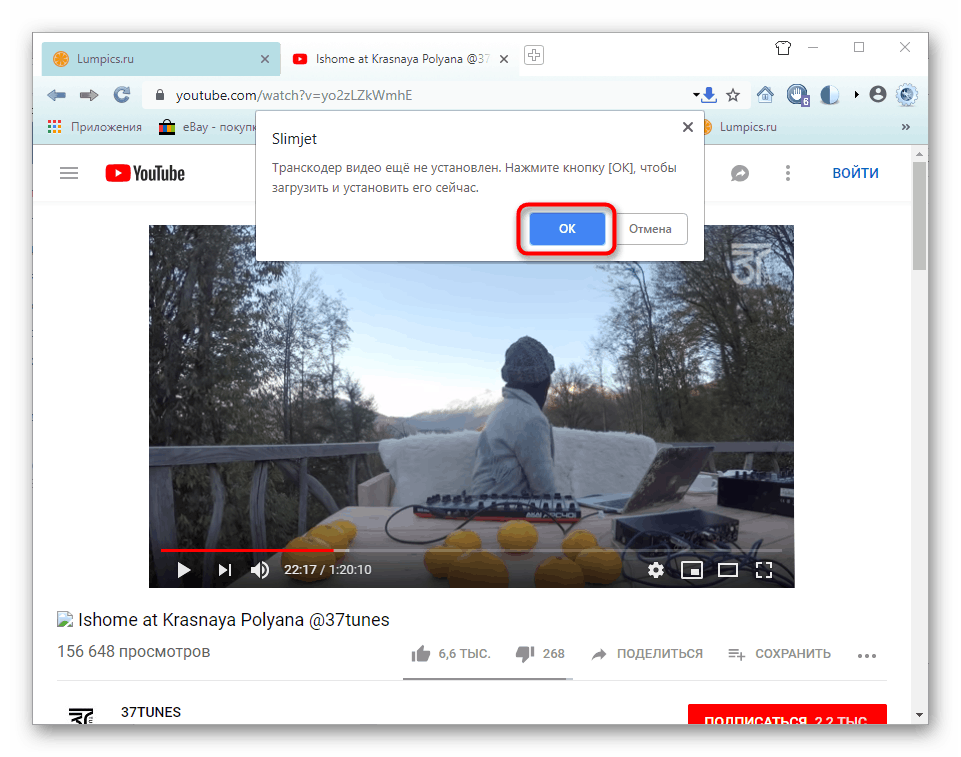
Nakon toga bit će vam ponuđeno preuzimanje videa u jednom od dva formata: Webm ili MP4. Prvi format koji možete pogledati u uređaju VLC bilo preko SlimJet-a na zasebnoj kartici, druga je univerzalna i prikladna za sve programe i uređaje koji podržavaju reprodukciju videozapisa.
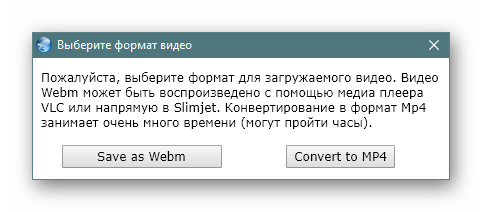
Pretvori karticu u aplikaciju
Google Chrome Google krom Internetske stranice moguće je pokrenuti kao zasebne aplikacije. To vam omogućuje praktično razlikovanje cjelokupnog rada u pregledniku i određenom mjestu. Slična je mogućnost u SlimJet-u, i to na dva načina. Desnim klikom i odabranom stavkom “Pretvori u prozor aplikacije” odmah se stvara poseban prozor koji se može popraviti na programskoj traci.
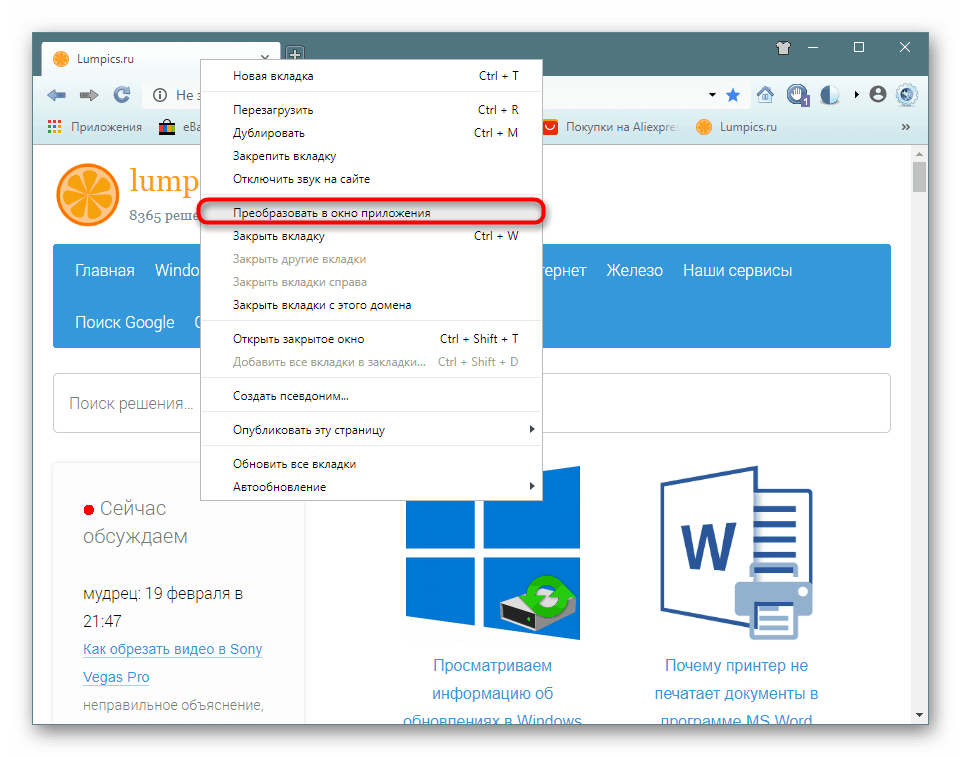
Preko izbornika Izbornik > Napredno > Stvori prečac stvara se prečac do radne površine ili drugog mjesta.
Aplikacija web-mjesta gubi mnoge funkcije web-preglednika, međutim, pogodna je u smislu da ne ovisi o pregledniku i može biti pokrenuta čak i kada je SlimJet zatvoren. Ova je opcija prikladna, na primjer, za gledanje videozapisa, rad s uredskim aplikacijama na mreži. Na aplikacije ne utječu proširenja i druge funkcionalnosti preglednika, pa će takav proces u sustavu Windows trošiti manje sistemskih resursa nego ako ste tu web-lokaciju otvorili kao jednu karticu u pregledniku.
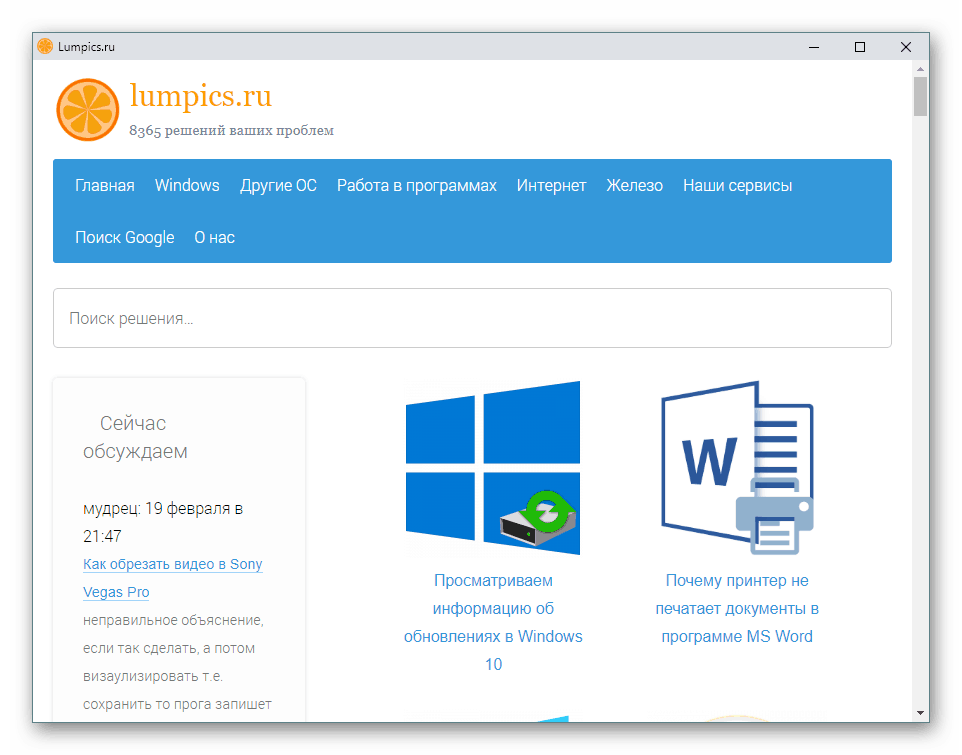
prijevod
Da biste sliku prenijeli na TV putem Wi-Fi veze, značajka Chromecast dodana je u Chromimium. Ljudi koji koriste ovu tehnologiju mogu to učiniti i preko SlimJeta - samo kliknite RMB na kartici i odaberite odgovarajuću stavku izbornika. U prozoru koji se otvori morat ćete odrediti uređaj na koji će se emitirati. Vrijedno je zapamtiti da se neki plug-inovi na TV-u u isto vrijeme neće reproducirati. Više o tome možete saznati u opisu za Chromecast na posebnoj stranici Googlea.
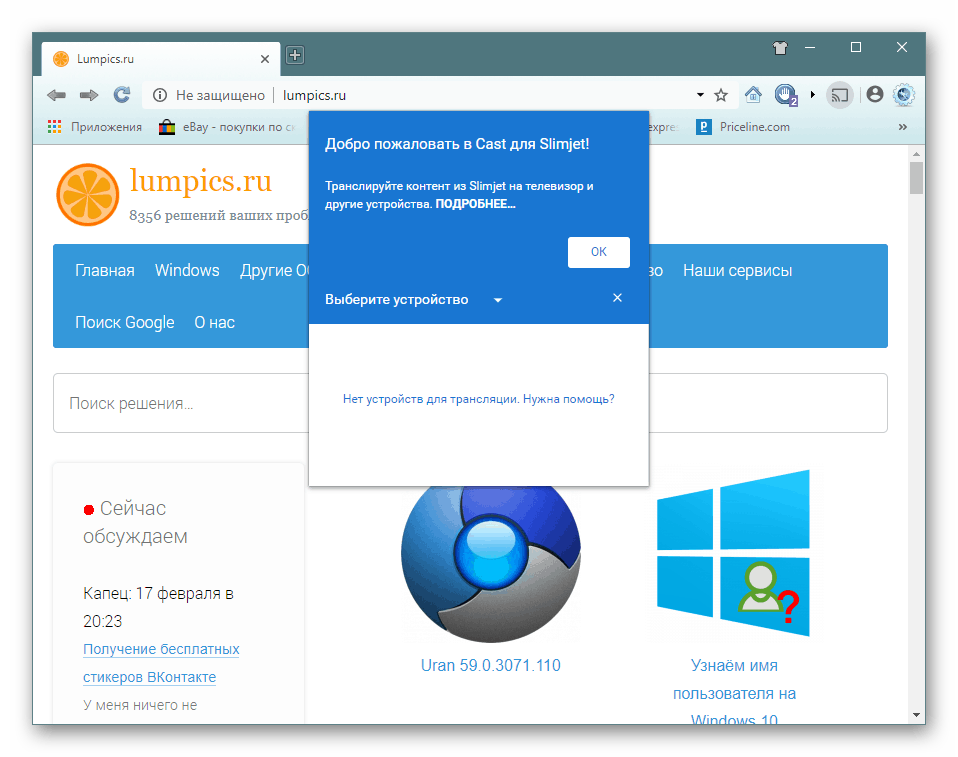
Prijevod stranice
Često otvaramo web stranice na stranim jezicima, na primjer, ako su to primarni izvori bilo kakvih vijesti ili službenih portala tvrtki, programera, itd. Kako bi bolje shvatili što je napisano u izvorniku, preglednik nudi prevesti stranicu na ruski jezik jednim klikom miša, a zatim jednako brzo vratiti izvorni jezik.
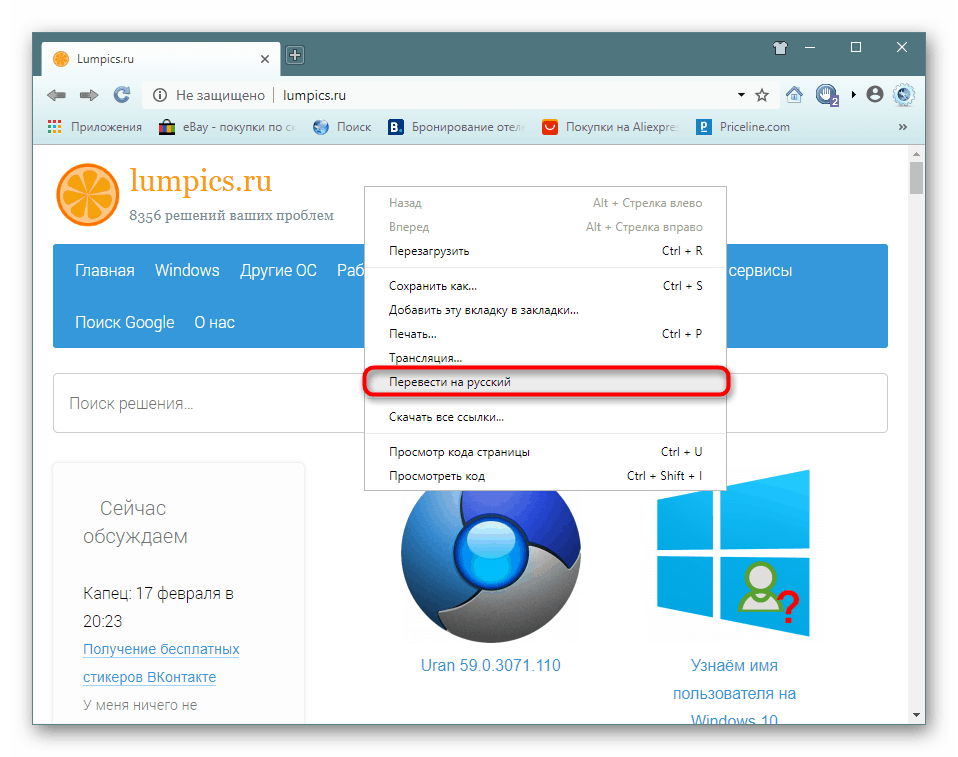
Anonimni način
Sada svi web-preglednici imaju anonimni način rada, koji se također može nazvati privatni prozor. Ne sprema korisnikovu sesiju (povijest, kolačiće, predmemoriju), ali će sve oznake mjesta biti prenesene u normalan način rada. Osim toga, u početku se ni ovdje ne pokreću nikakva proširenja, što je vrlo korisno u slučaju određenih problema vezanih uz prikazivanje ili rad internetskih stranica.
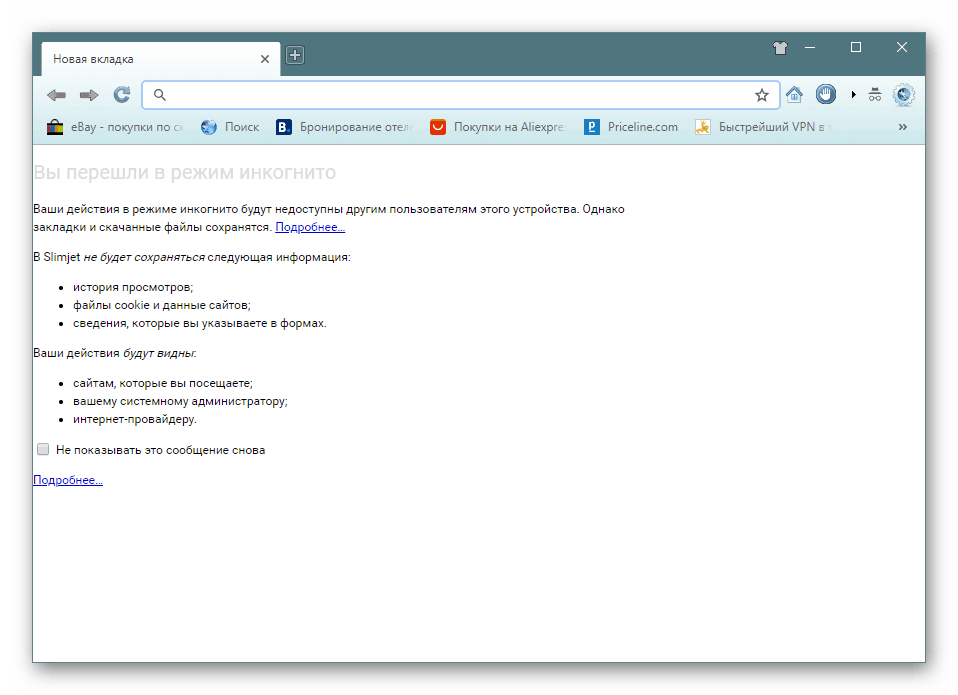
Pogledajte i: Kako raditi s anonimnim načinom rada u pregledniku
Sidebar oznaka
Korisnici su navikli na činjenicu da su oznake smještene ispod adresne trake u obliku horizontalne trake, ali ih je ograničen broj. Ako postoji potreba za stalnim radom s knjižnim oznakama, možete nazvati bočnu traku u Izbornik > Oznake , u kojoj se prikazuju kao prikladnija opcija, a tu je i polje za pretraživanje koje će vam lako omogućiti da pronađete željenu stranicu bez traženja iz općeg popisa. , Horizontalna ploča u isto vrijeme može se onemogućiti u "Postavkama" .
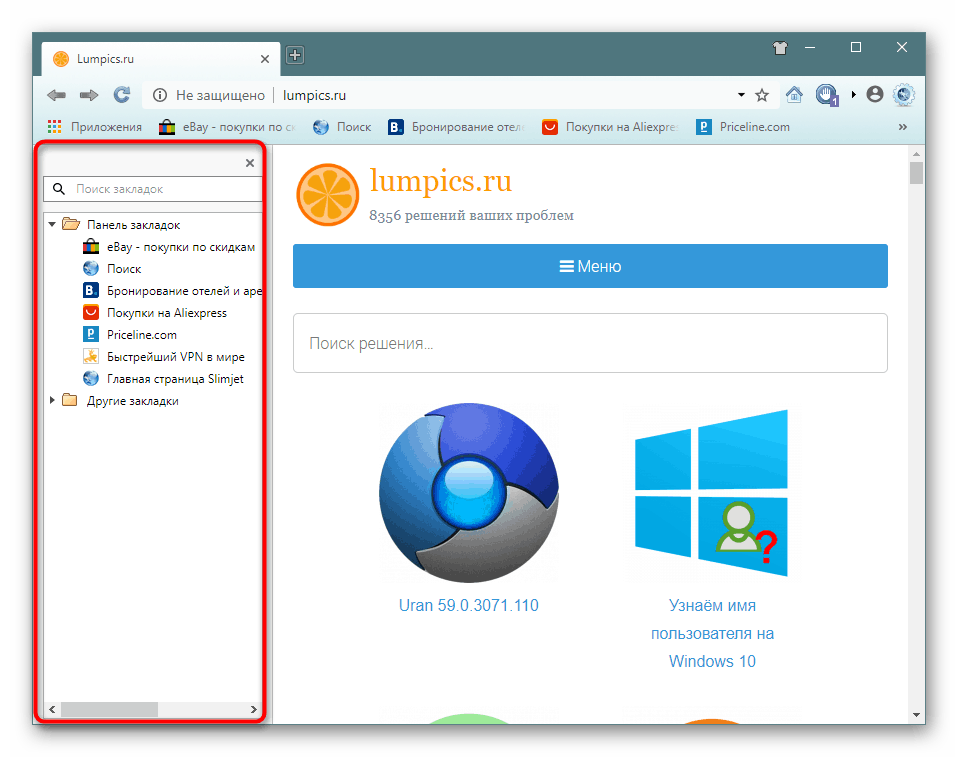
Prilagodi alatnu traku
Mogućnost izrade elemenata na alatnoj traci za brzi pristup njima sada ne nudi svaki preglednik. U SlimJetu možete prenijeti bilo koji gumb iz skupa u desni stupac, ili obrnuto, sakriti nepotrebne gumbe povlačeći ih ulijevo. Da biste pristupili ploči, jednostavno kliknite strelicu istaknutu na snimci zaslona i odaberite stavku "Prilagodi alatnu traku" .
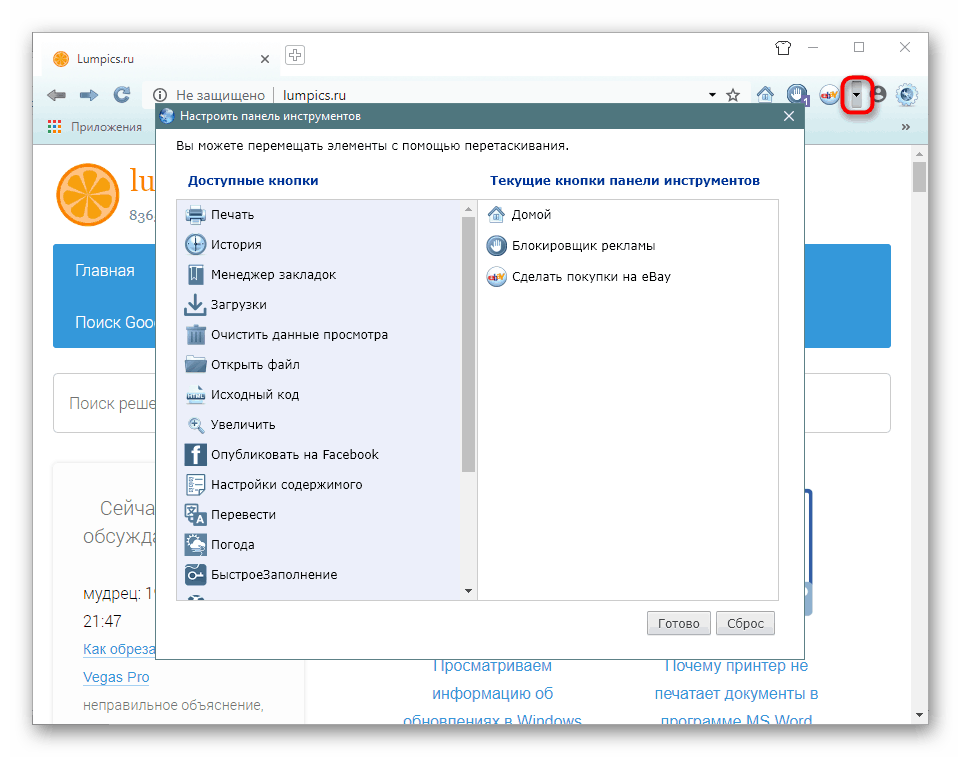
Podijeljeni zaslon
Ponekad ćete možda morati paralelno otvarati dvije kartice preglednika odjednom, na primjer, za prijenos podataka s jednog na drugi ili za usporedno gledanje videozapisa. U SlimJetu, to se može učiniti automatski, bez ručnog podešavanja kartica: desnom tipkom miša kliknite na karticu koju želite staviti u poseban prozor i odaberite "Ova kartica je popločana s desne strane".

Kao rezultat toga, zaslon će se podijeliti na pola s prozorom sa svim ostalim karticama i prozor s odvojenom karticom. Svaki od prozora može biti u širini.
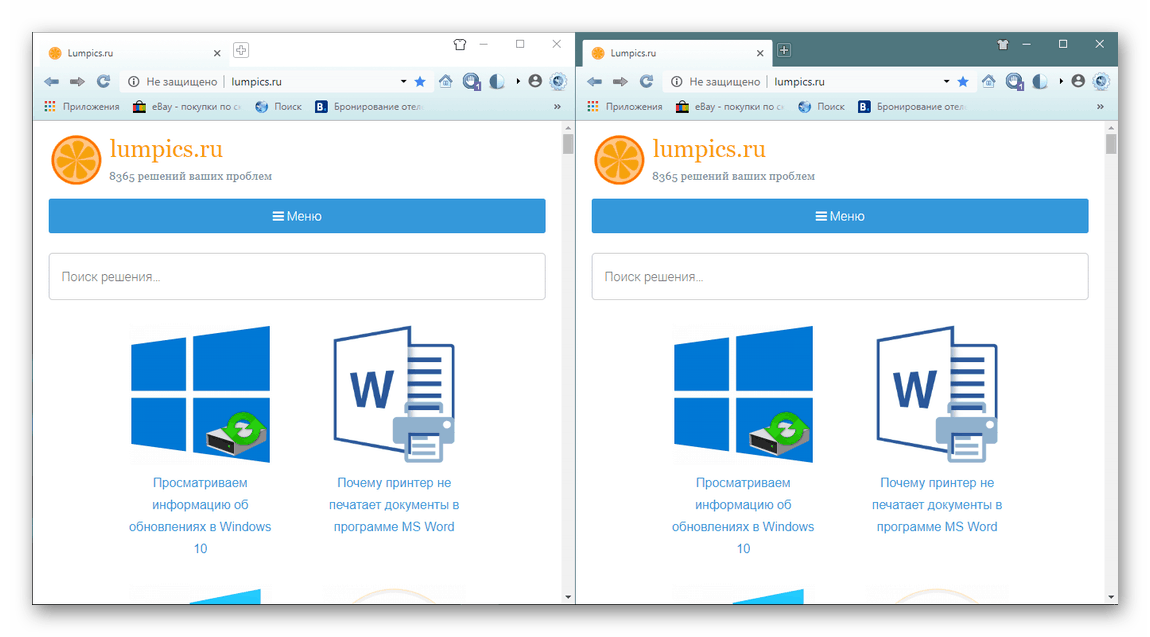
Kartice automatskog ažuriranja
Kada trebate ažurirati podatke na kartici web-lokacije, koja se često ažurira i / ili uskoro treba ažurirati, korisnici obično koriste ručno osvježavanje stranice. To rade i neki web-programeri koji provjeravaju rad koda. Da biste automatizirali ovu proceduru, možete instalirati i proširenje, međutim, SlimJet to ne treba: desnom tipkom miša kliknite karticu, možete fino podesiti automatsko ažuriranje jedne ili svih kartica, navodeći bilo koje vremensko razdoblje.
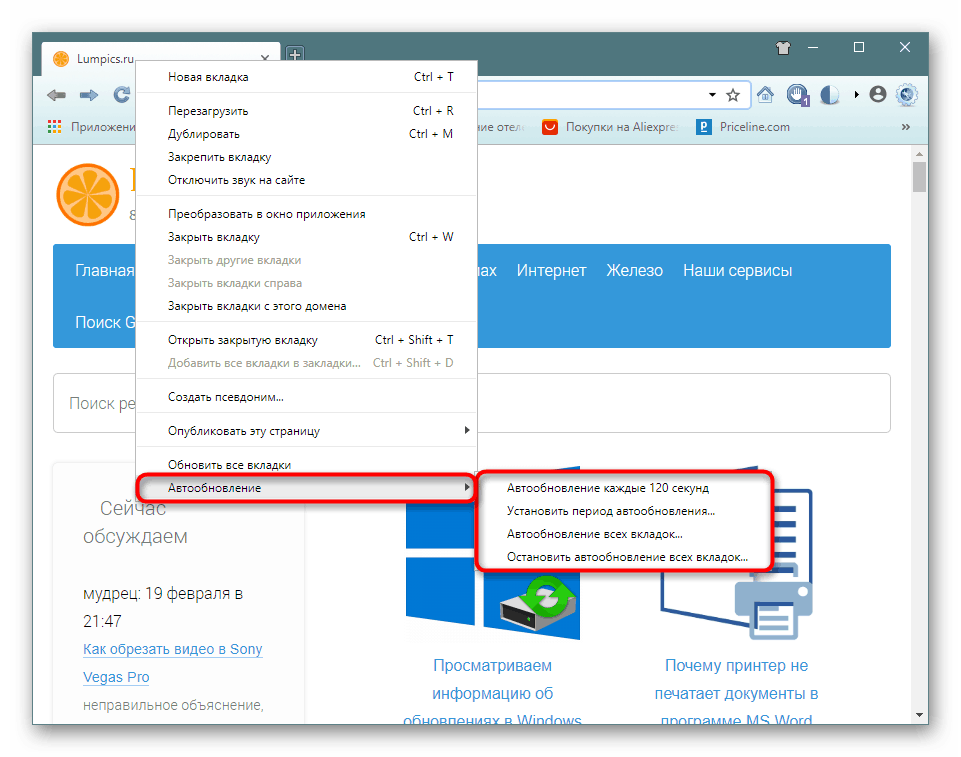
Sažimanje fotografije
Kako bi se ubrzalo učitavanje web stranica i smanjila potrošnja prometa (ako je ograničena), SlimJet nudi mogućnost automatske kompresije slike s mogućnošću finog podešavanja veličine i popisa adresa ovisno o ovom ograničenju. Imajte na umu - ova je stavka prema zadanim postavkama omogućena, pa ako imate dobru neograničenu internetsku vezu, onemogućite sažimanje putem izbornika > Postavke .
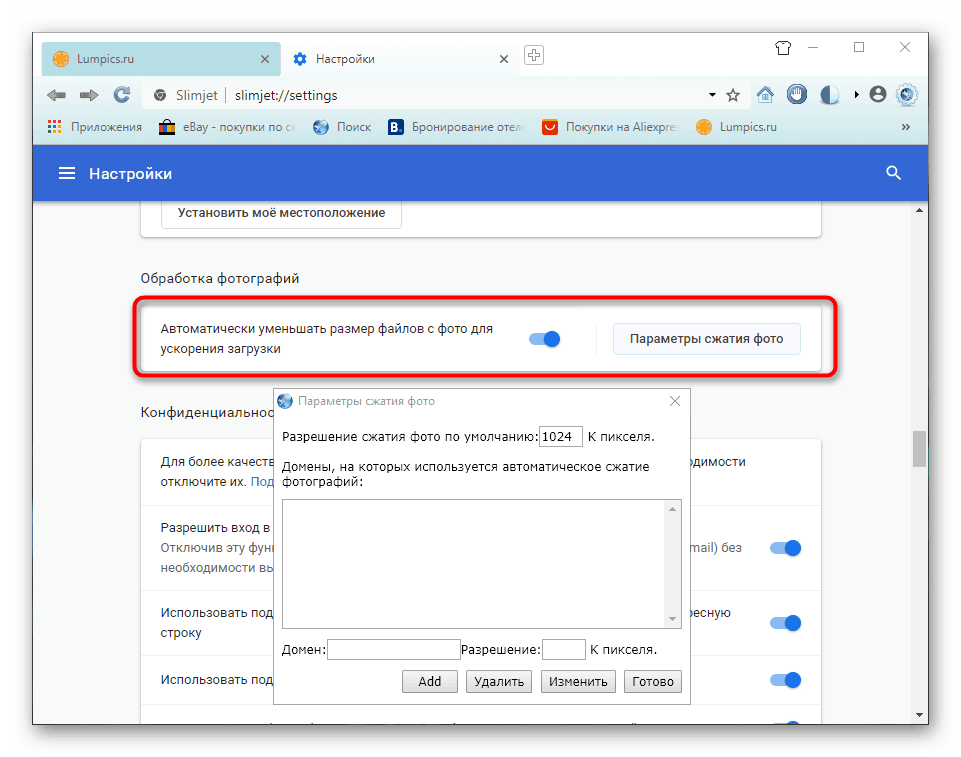
Izrada pseudonima
Svi ne vole koristiti ploču oznaka ili vizualne oznake. Dobar dio korisnika koristio se za unos naziva web-lokacije u adresnu traku da bi mu se pristupilo. SlimJet nudi pojednostavljenje tog procesa navođenjem takozvanih pseudonima za popularne web-lokacije. Odabirom svjetla i kratkog imena za određenu web-lokaciju, možete ga unijeti u adresnu traku i brzo se kretati do adrese povezane s njom. Ova značajka dostupna je na kartici RMB.
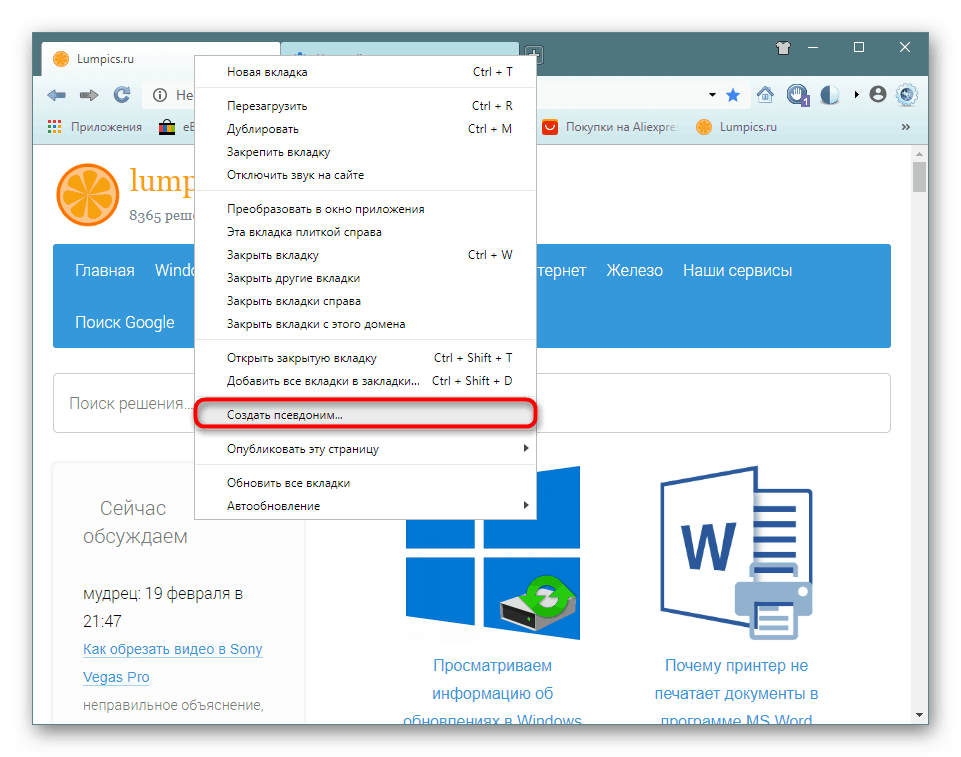
Preko "Izbornika" > "Postavke" > Bloka "višenamjenski okvir" otvara se poseban prozor s naprednim postavkama i upravljanjem svim pseudonimima.
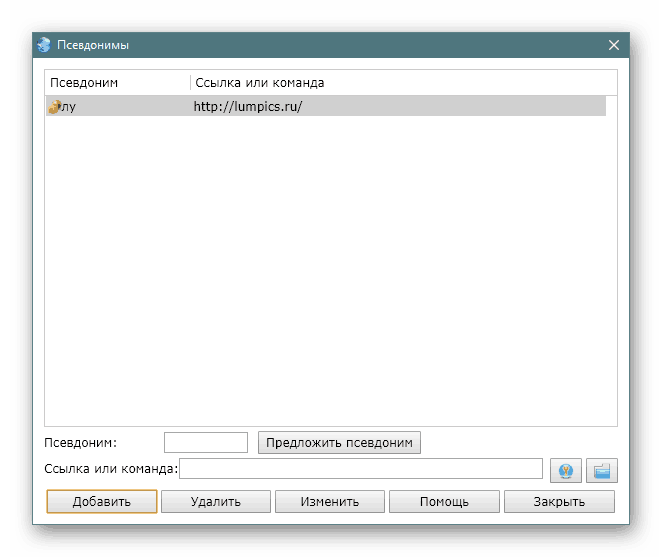
Na primjer, za naše soringpcrepair.com Možete postaviti pseudonim "lu". Da biste testirali funkcionalnost, ostaje da unesete ta dva slova u adresnu traku, a preglednik će odmah predložiti otvaranje stranice na koju taj pseudonim odgovara.
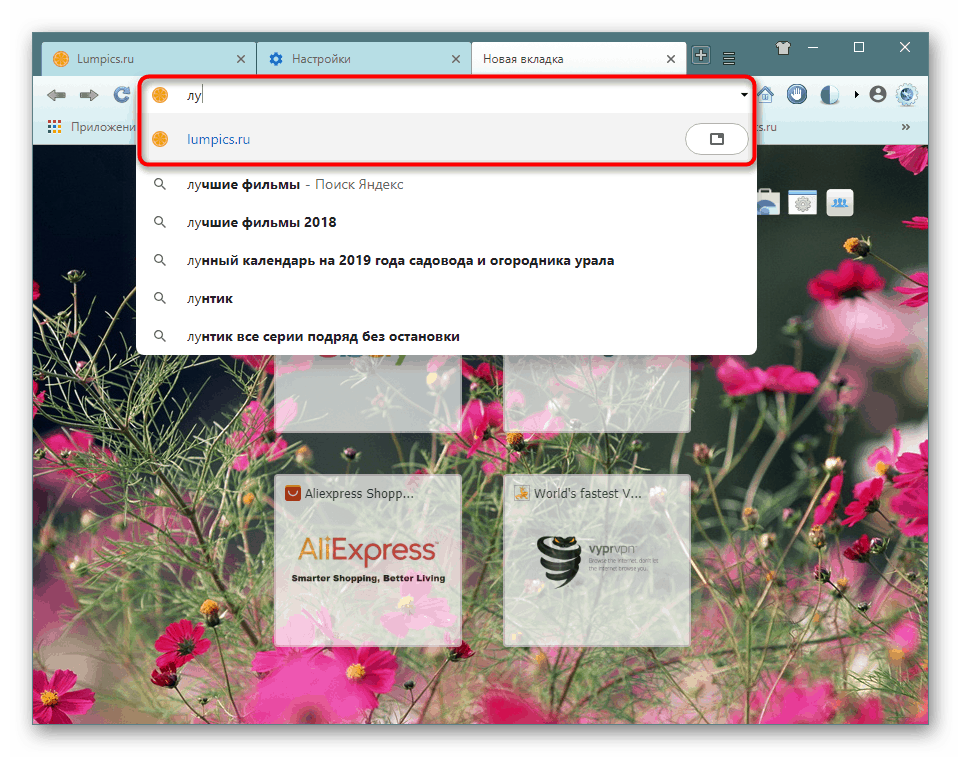
Mala potrošnja resursa
Razvojni inženjeri nude preuzimanje 32-bitne verzije s njihove stranice bez obzira na dubinu bita sustava Windows, navodeći činjenicu da troši malu količinu sistemskih resursa. Prema njima, 64-bitni preglednik ima neznatno povećanje razine performansi, ali zahtijeva mnogo više RAM-a.
Teško je raspravljati s tim: 32-bitni SlimJet je doista nezahtjevan na računalu, unatoč činjenici da radi na Chromiumovom motoru. Razlika je posebno vidljiva kada otvarate iste kartice u x64 Firefox (bilo koji drugi popularni preglednik može biti ovdje) i x86 SlimJet.
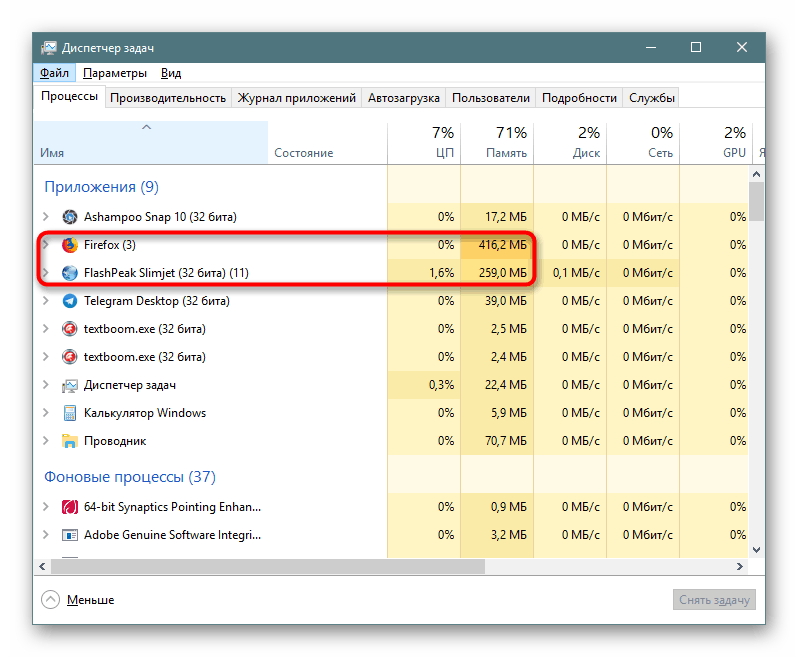
Automatsko istovarivanje pozadinskih kartica
Na slabim računalima i prijenosnim računalima gotovo uvijek nije instalirano mnogo RAM-a. Stoga, ako korisnik radi s velikim brojem kartica ili ima puno sadržaja na njima (visokokvalitetni videozapisi, veliki stolovi s više stranica), čak i skromni SlimJet može zahtijevati znatnu količinu RAM-a. Važno je napomenuti da fiksne kartice također ulaze u RAM i zbog svega toga jednostavno ne može biti dovoljno resursa za pokretanje drugih programa.
Internet Explorer može automatski optimizirati opterećenje RAM-a, a u postavkama možete omogućiti istovar kartica u stanju mirovanja kada se dosegne određeni broj njih. Na primjer, ako imate otvorenih 10 kartica, u određenom vremenskom intervalu, 9 kartica pozadine bit će iskrcano (ne zatvoreno!) 9 pozadinskih kartica, osim one koja je trenutno otvorena. Prilikom naknadnog pristupa bilo kojoj kartici pozadine, ona će se prvo ponovno pokrenuti i tek tada će se prikazati.
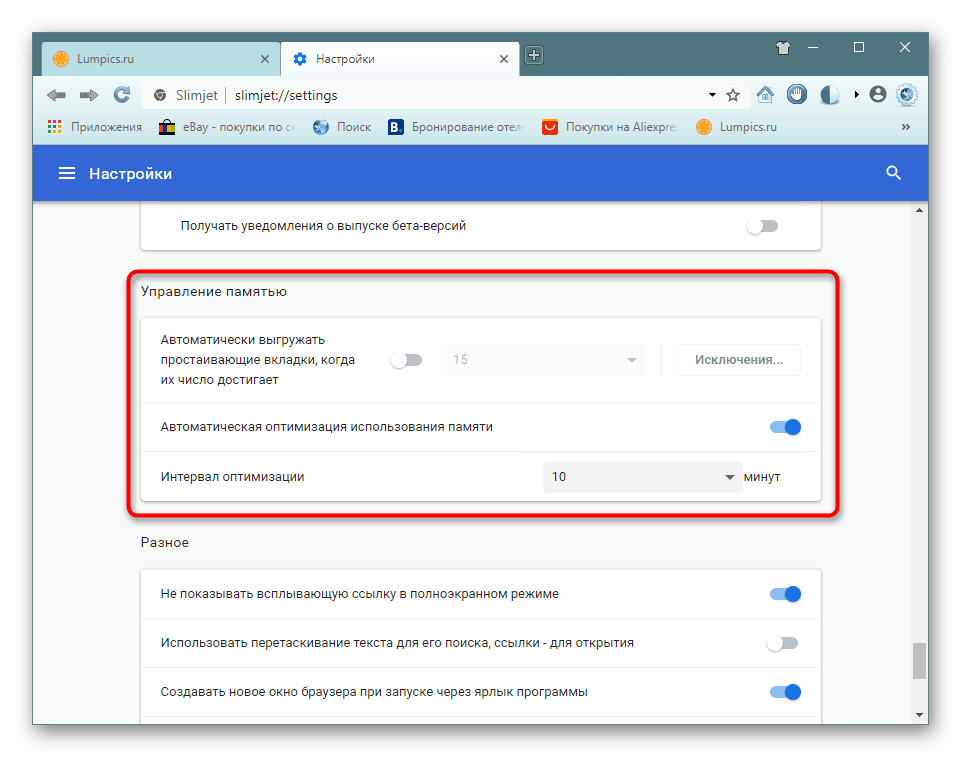
S ovom stavkom trebate biti pažljivi prema onima koji rade s web-lokacijama na kojima uneseni podaci nisu automatski spremljeni: ako iz RAM-a iskrcate takvu pozadinsku karticu, možete izgubiti napredak (na primjer, unos teksta).
dostojanstvo
- Mogućnosti prilagođavanja početne stranice;
- Mnoge dodatne manje značajke koje pojednostavljuju surfanje Internetom;
- Pogodno za slaba računala: lagana i s postavkama za upravljanje potrošnjom memorije;
- Ugrađeno blokiranje oglasa, preuzimanje videozapisa i snimke zaslona;
- Alati za blokiranje mjesta za praćenje;
- Rusifitsikatsiya.
mane
Uglavnom zastarjelo sučelje.
U članku nismo rekli o svim zanimljivim značajkama ovog preglednika. Puno zanimljivog i korisnog korisnika će pronaći za sebe, dok koristi SlimJet. U "Postavkama" , unatoč potpunoj sličnosti sučelja s Google Chromeom, postoji veliki broj manjih poboljšanja i postavki koje će vam omogućiti fino ugađanje web preglednika prema vlastitim postavkama.